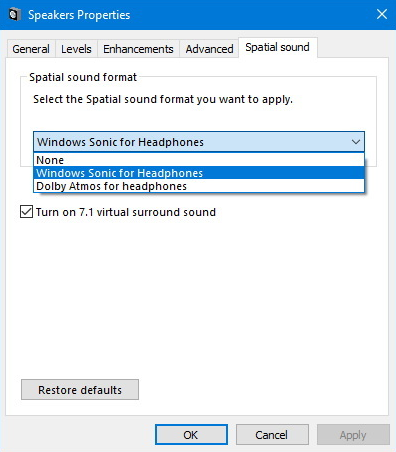Différentes méthodes de résolution ne peuvent pas communiquer à l'aide d'une erreur SSL

Voulez-vous réparer PS4 ne peut pas communiquer à l'aide d'une erreur SSL? La PS4 présente à ses utilisateurs une vaste gamme de jeux et offre une expérience de jeu saine. Mais récemment, PS4 les utilisateurs ont été confrontés à une erreur. Cependant, l'erreur est accompagnée d'un message texte disant Impossible de communiquer avec SSL
Différentes causes peuvent donner lieu à cette erreur. Donc, si vous êtes celui qui fait face à ce même problème, alors vous êtes au bon endroit. Dans ce guide, nous parlerons de diverses méthodes efficaces qui vous aideront à corriger l'erreur PS4 Cannot Communicate using SSL.
Différentes façons de corriger l'erreur PS4 «Impossible de communiquer à l'aide d'une erreur SSL»:
Chaque fois qu'il se produit, ce problème peut être causé par un problème de réseau local qui empêche votre console de se connecter au PSN. Donc, dans cette situation, vous pouvez le résoudre en réinitialisant la console.
Dans le cas où vous utilisez un appareil Sonic Firewall, le problème ne peut être résolu que si vous activez le NAT cohérent dans vos paramètres SonicWall. Si vous souhaitez désactiver le contrôle SSL ou définir la violation de stratégie associée pour consigner simplement l'événement plutôt que de bloquer la connexion.
S'il n'y a pas de périphérique pare-feu dédié. Ensuite, vous devez vérifier si UPnP (Universal Plug and Play) est activé. Si ce n'est pas le cas, vous souhaitez l'activer à partir des paramètres de votre routeur pour vous assurer que chaque port pertinent utilisé par votre console de jeu est transféré.
Mais si vous ne voyez ce problème que lorsque vous essayez d'utiliser le navigateur Web intégré tout en étant connecté à un WiFi public. Passez ensuite de HTTPS à HTTP pour charger les pages.
Cependant, dans certaines situations, le problème provient d'un micrologiciel corrompu. Dans ce cas, vous devez essayer d'installer le nouveau micrologiciel via le mode sans échec et effectuer une méthode de mise hors tension.

Correction 1: réinitialiser et redémarrer le routeur
Le problème le plus courant qui déclenchera cette incohérence est un problème de réseau qui empêche votre console de se connecter au réseau PS. Certains utilisateurs corrigent le ' Impossible de communiquer avec SSL «Problème en forçant leur réseau domestique à se réinitialiser ou à redémarrer.
Si ce cas est applicable, vous pouvez alors commencer par une simple actualisation du réseau car c'est la technique la moins intrusive. De plus, il ne peut apporter aucune modification à vos paramètres réseau et à vos identifiants réseau.
Si vous souhaitez effectuer un simple redémarrage du réseau. Appuyez ensuite sur le bouton d'alimentation de votre routeur pour le désactiver. Attendez ensuite un peu avant d'activer le périphérique réseau. Vous pouvez également vous assurer que le processus est terminé avec succès en effaçant le câble d'alimentation de votre prise de courant. Attendez ensuite quelques secondes pour vider les condensateurs de puissance.
Si cela ne fonctionne pas, vous devez continuer en réinitialisant votre réseau. Mais rappelez-vous que cette opération peut également réinitialiser les paramètres réseau personnalisés et les informations de connexion personnalisées.
Si vous souhaitez effectuer cette opération, vous voulez un objet pointu car les boutons de réinitialisation sont généralement intégrés vers l'intérieur. Appuyez simplement sur les boutons pendant quelques secondes jusqu'à ce que vous remarquiez que toutes les LED commencent à clignoter en même temps.
Si vous êtes toujours confronté au « Impossible de communiquer avec SSL «Erreur, puis plongez dans l’autre solution!
Fix 2: Activez le NAT cohérent
Chaque fois que cela se produit, l’une des exigences les plus urgentes qui déclenche le « Impossible de communiquer avec SSL «L’erreur si elle n’est pas activée est un NAT cohérent. Cette fonctionnalité permet à la politique NAT standard de fournir la meilleure compatibilité en ce qui concerne les applications P2P qui fonctionnent avec des adresses IP cohérentes auxquelles elles souhaitent se connecter.
C'est le cas de l'intégration VoIP et du Playstation Network. Après avoir activé le NAT cohérent, le SonicFirewall (ou un appareil similaire) sera obligé d'attribuer la même adresse IP publique mappée et le même port UDP de manière cohérente à chaque adresse IP privée interne.
Noter: Playstation Network est construit sur des principes de sécurité plus anciens et pour cette raison, il dépend de la VOIP pour la communication.
De nombreux utilisateurs concernés sont confrontés au « Impossible de communiquer avec SSL «L'erreur peut résoudre le problème après avoir accédé au menu des paramètres SonicFirewall, activé un NAT cohérent et redémarré le périphérique de sécurité réseau.
Venez vérifier comment activer un NAT cohérent sur SonicWall:
Pas:
Noter: Si vous rencontrez un problème avec un autre pare-feu, recherchez en ligne des étapes spécifiques pour résoudre le problème.
- Au départ, accédez à vos paramètres SonicFirewall en ouvrant simplement votre navigateur par défaut et en collant l'adresse IP suivante dans la barre de navigation:
https://192.168.168.168
Noter: N'oubliez pas que l'appareil sur lequel vous accédez à l'adresse du routeur peut être connecté via l'appareil SonicWall.
- À l'autre étape, une invite apparaît pour insérer vos informations d'identification utilisateur. À moins que vous n'ayez modifié votre connexion avec des valeurs personnalisées, vous pouvez rechercher le mot de passe et le nom d'utilisateur par défaut dans le manuel d'utilisation de SonicWall.
- Lorsque vous êtes dans le menu des paramètres de SonicWall. Choisissez simplement Gérer situé en haut de la liste des menus principaux disponibles.
- Lorsque vous êtes à l'intérieur du Géré menu. Utilisez simplement le menu nouvellement apparu sur le côté gauche pour choisir VOIP de dessous Installation du système. Ensuite, avancez vers la section de droite puis cochez la case liée à Activez un NAT cohérent.
- Une fois cette modification appliquée, redémarrez votre PC à l'aide de votre périphérique réseau et vérifiez si le problème est maintenant résolu.
- Chaque fois que votre PS4 redémarre, essayez de la connecter à nouveau et vérifiez si le problème est maintenant résolu.
Si cette solution ne vous a pas permis de résoudre le problème ou si les étapes ne s'appliquent pas à votre situation actuelle. Ensuite, plongez-vous dans la solution ci-dessous.
comment ouvrir le fichier de nombres sur pc
Correction 3: désactiver le contrôle SSL
Chaque fois que cela se produit, si vous rencontrez ce problème avec une PS3 ou une version plus ancienne de SonicWall, vous souhaitez désactiver le contrôle SSL dans les paramètres SonicWall (sous Paramètres du pare-feu> Contrôle SSL) - ou définir simplement l'option sur Enregistrer plutôt que de Bloquer.
Sur PS4, vous devriez pouvoir vous en tirer avec cette option activée pour certains ports de jeux. Mais la PS3 peut refuser de se connecter à un PSN.
De nombreux utilisateurs ont affirmé que cette opération était à peu près la seule chose qui leur permettait de se connecter au PlayStation Network en utilisant leur console de jeu.
Venez voir comment désactiver le contrôle SSL sur Sonic Firewall:
titanfall 2 ne se lance pas
Pas:
- N'oubliez pas que l'appareil à partir duquel vous essayez d'accéder aux paramètres de pare-feu de Sonic est connecté au même réseau.
- Ensuite, continuez en accédant aux paramètres de votre appareil Sonic Firewall. Vous pouvez également le faire en ouvrant votre navigateur par défaut, puis en collant l'adresse IP donnée dans la barre de navigation:
https://192.168.168.168
- À l'autre étape, une invite apparaît pour entrer vos informations d'identification utilisateur. Sauf si vous avez modifié votre connexion avec des valeurs personnalisées. Vous pouvez également trouver le nom d'utilisateur et le mot de passe par défaut dans le manuel d'utilisation de SonicWall.
- Lorsque vous êtes dans le menu des paramètres de SonicWall, choisissez Gérer situé en haut de la liste des menus principaux disponibles.
- Avec le Faire en sorte menu sélectionné, utilisez simplement le menu de gauche pour appuyer sur Paramètres du pare-feu (en dessous de Configuration de la sécurité ). Ensuite, appuyez sur Contrôle SSL dans la liste des sous-éléments appartenant à Paramètres du pare-feu .
- Lorsque vous êtes dans l'écran de contrôle SSL, désactivez Contrôle SSL (en dessous de réglages généraux ) ou modifiez la valeur par défaut action pour violation des règles de Bloquer la connexion et enregistrer l'événement à Enregistrer l'événement .
- Une fois la modification appliquée, redémarrez votre mobile et vérifiez si le problème est résolu au démarrage de l'autre ordinateur.
Au cas où vous seriez toujours confronté au même ' Impossible de communiquer avec SSL ' Erreur. Ensuite, plongez dans l'autre solution ci-dessous.
Fix 4: Activer UPnP
Le problème peut également se produire car la traduction d'adresses réseau (NAT) n'est pas réellement ouverte sur le réseau auquel votre console PlayStation est connectée. Si ce cas est applicable, vous pouvez résoudre le problème ' Impossible de communiquer avec SSL «Erreur simplement en ouvrant le statut de votre NAT.
Cette méthode garantira en fin de compte qu'aucun type de problème de connectivité causé par une incohérence NAT ne peut se produire, ce qui pourrait finir par résoudre le problème.
Bien que les instructions pour le faire soient assez différentes selon la version de votre routeur / modem. Ainsi, les étapes principales données ci-dessous sont les mêmes, en plus de la plate-forme.
Voici un bref article étape par étape sur l'activation UPnP (Plug and Play universel) sur le routeur auquel vous êtes connecté pour permettre au périphérique réseau de transférer automatiquement chaque port requis pour éviter des problèmes tels que ' Impossible de communiquer avec SSL ' Erreur:
Pas:
- Au départ, assurez-vous que votre console PS4 est connectée au même routeur qui assure la médiation de la connexion Wi-Fi. Lorsque vous vous êtes assuré de cela, saisissez 192.168.0.1 ou alors 192.168.1.1 et frapper Entrer pour ouvrir le Paramètres page de votre routeur.
Noter: Lorsque ces deux adresses par défaut devraient fonctionner, mais qu'elles ne sont pas disponibles en ligne pour des étapes spécifiques lors de l'accès aux paramètres de votre routeur.
- Lorsque vous êtes sur la page de connexion initiale, ajoutez les informations d'identification pour les paramètres de votre routeur (elles sont très différentes de vos informations d'identification réseau). Sauf si vous avez modifié vos mots de passe et nom d'utilisateur par défaut, les valeurs par défaut doivent être ' admin ' ou alors ' 1234 ».
Noter: Mais si ces informations d'identification ne fonctionnent pas pour vous, recherchez en ligne des étapes particulières pour réinitialiser la version de votre routeur aux valeurs par défaut.
- Une fois que vous êtes enfin entré dans les paramètres de votre routeur, recherchez le Avancée menu des paramètres. Après l'avoir spécifié, accédez à l'onglet de transfert NAT et affichez le sous-menu UPnP.
Noter: Eh bien, selon votre fabricant, le menu est assez différent et les paramètres UPnP peuvent être situés ailleurs. Si vous ne les trouvez pas, recherchez en ligne des étapes spécifiques pour activer UPnP en fonction de la version de votre appareil réseau.
- Chaque fois que vous activez UPnP, redémarrez à la fois votre modem ou routeur et votre console de jeu afin que chaque port soit ouvert.
- Lorsque le prochain démarrage de la console est terminé. Essayez simplement de connecter votre PS4 au même réseau et vérifiez si le ' Impossible de communiquer avec SSL «L’erreur est corrigée.
Si vous êtes toujours confronté au « Impossible de communiquer avec SSL «Erreur, puis plongez dans l’autre solution!
Correction 5: utilisez HTTP plutôt que HTTPS
Si vous faites face au ' Impossible de communiquer avec SSL «Erreur lors de la tentative d'utilisation du navigateur Web PS4 intégré pour visiter une page Web lorsque vous êtes connecté à un réseau public (Hotel WIFI, Schol Network, etc.). Ensuite, il existe une solution rapide que de nombreux utilisateurs ont utilisée avec succès pour résoudre le problème.
Chaque fois que cela se produit, vous pouvez ajuster manuellement l'adresse Web pour utiliser simplement la variante non sécurisée de cette page.
Certains utilisateurs confrontés au même problème ont découvert que le ' Impossible de communiquer avec SSL «L’erreur peut être évitée après avoir touché le Dpad et simplement effacé le s de« http (s) ».
Chaque fois que vous avez effacé le S de HTTPS. Vous pouvez ensuite charger à nouveau la page et vérifier si le problème est maintenant résolu.
Si vous êtes toujours confronté au « Impossible de communiquer avec SSL «Erreur, puis plongez dans l’autre solution!
Correction 6: mise à jour du modèle de micrologiciel en mode sans échec
Si aucune des solutions de contournement ne résout le problème. Vous pouvez ensuite essayer de considérer le fait que vous avez affaire à une sorte de problème de micrologiciel. Cela peut être une autre raison de l’erreur ' Impossible de communiquer avec SSL «Tout en essayant de se connecter à un réseau.
Si le cas est applicable et que vous avez des mises à jour du logiciel système en attente qui ne sont pas installées de manière conventionnelle. Eh bien, voici quelques instructions qui peuvent vous aider à résoudre le problème:
Pas:
- Au départ, démarrez votre PS4, puis accédez au panneau Notifications depuis le tableau de bord principal. Après cela, choisissez la notification de mise à jour. Puis frappez le Options pour supprimer toutes les mises à jour en attente de Notification panneau.
- Lorsque vous parvenez à supprimer la notification. Vous pouvez simplement désactiver complètement votre PS4 et attendre qu'elle soit complètement désactivée.
Noter: Assurez-vous que la mise en veille prolongée de votre PS4 annulera cette méthode.
- Chaque fois que votre PC est complètement désactivé, maintenez le bouton d'alimentation enfoncé jusqu'à ce que vous entendiez 2 bips. Vous devriez entendre le premier immédiatement une fois que vous commencez à maintenir le bouton et l'autre pendant quelques secondes.
- Lorsque vous entendez le deuxième bip. Votre PC entrera automatiquement en mode sans échec. Chaque fois que vous affichez l'écran suivant, connectez simplement votre contrôleur DualShock4 à votre console via le câble USB. Vous pouvez ensuite appuyer sur le bouton PS du contrôleur.
- Eh bien, si votre contrôleur est connecté à l'interface du mode sans échec. Ensuite, utilisez-le simplement pour choisir l'option 3: Mettre à jour le logiciel système.
- Attendez un moment jusqu'à ce que le nouveau logiciel soit installé et téléchargé. Vous pouvez ensuite suivre les étapes à l'écran pour installer la dernière variante sur votre console.
- Lorsque le processus est terminé. Votre PS4 redémarrera et la nouvelle variante du micrologiciel sera appliquée.
Si vous rencontrez toujours le même problème, passez à l'autre solution ci-dessous.
Fix 7: Modification du DNS par défaut
Divers utilisateurs corrigent le ' Impossible de communiquer avec SS L 'Erreur en modifiant les adresses DNS par défaut sur les équivalents de Google ou les valeurs par défaut IPV6.
Divers utilisateurs ont confirmé qu'après avoir fait cela et redémarré leur PC, le problème était résolu.
Voici les étapes suivantes pour changer les adresses DNS par défaut sur une console PS4:
- Rendez-vous sur votre console PS4 et accédez au menu principal du tableau de bord. Lorsque vous y arrivez, passez à Paramètres> Réseau> Configurer la connexion Internet .
- Une fois que vous avez fait cela, sélectionnez Wi-Fi ou LAN, selon le type de réseau que vous utilisez.
- Ensuite, sélectionnez Personnalisé lorsque vous y êtes invité par l'autre menu, puis réglez l'adresse IP sur Automatique.
- Lorsqu'une invite apparaît et vous demande de spécifier le Nom d'hôte DHCP. Puis sélectionnez Ne précise pas .
- Ensuite, spécifiez le Paramètres DNS à Manuel. Vous pouvez également spécifier le DNS primaire à 8.8.8.8 et le DNS secondaire à 8.8.4.4 . C'est la valeur par défaut Adresse DNS pour Google.
Noter: Si vous le souhaitez, vous pouvez alors envisager d'utiliser les valeurs par défaut IPV6:
DNS primaire - 208.67.222.222
DNS secondaire - 208.67.220.220 - Lorsque le DNS par défaut a été modifié. Ensuite, répétez l'action qui a déclenché le problème auparavant et vous êtes prêt à partir.
Si vous êtes toujours confronté au « Impossible de communiquer avec SSL «Erreur, puis plongez dans l’autre solution!
Fix 8: Réinitialisation matérielle de la PS4
Si vous êtes toujours confronté à la même chose Impossible de communiquer avec SS L ' Erreur. Ensuite, il est possible que vous ayez affaire à une sorte de données corrompues qui sont stockées temporairement.
Conclusion:
Alors, voici tout à propos de 'Fix Cannot Communicate Using SSL Error'. Essayez ces solutions de contournement, puis indiquez-nous dans les commentaires quelle méthode a résolu le problème de connexion.
Lire aussi: